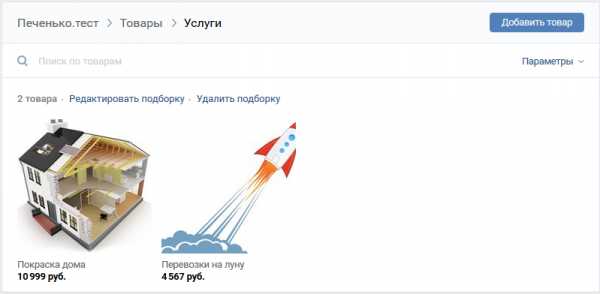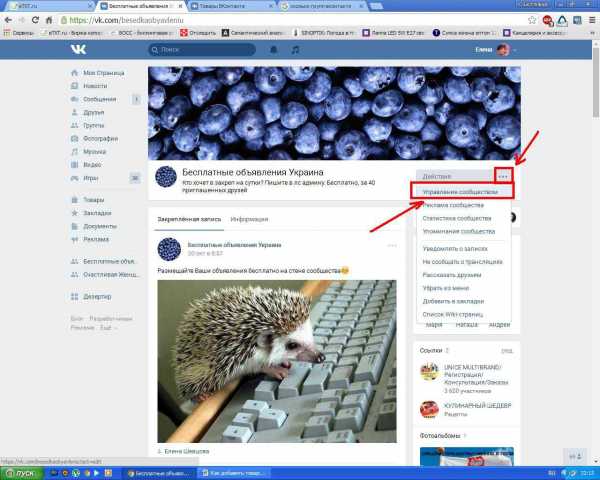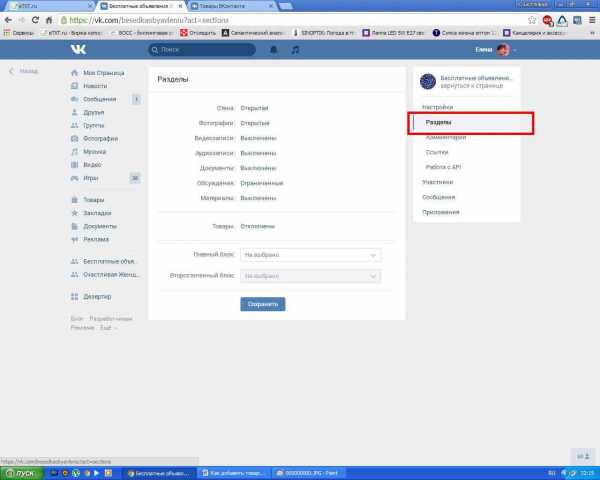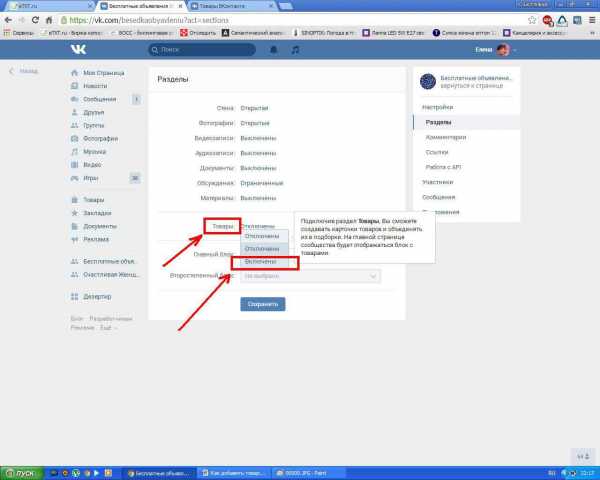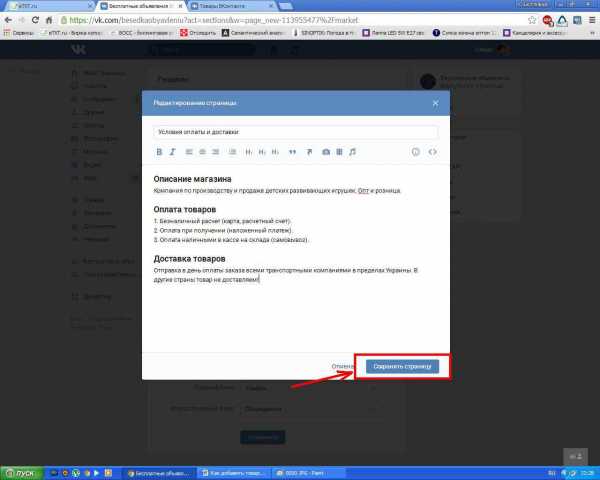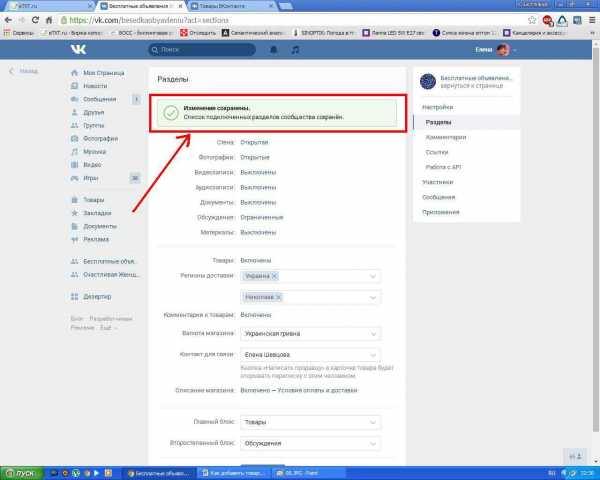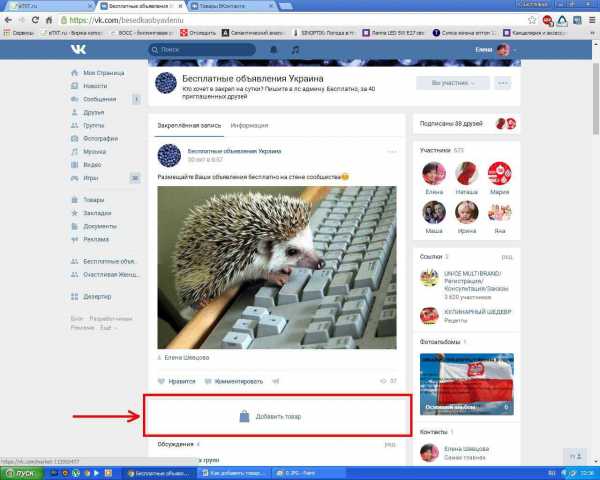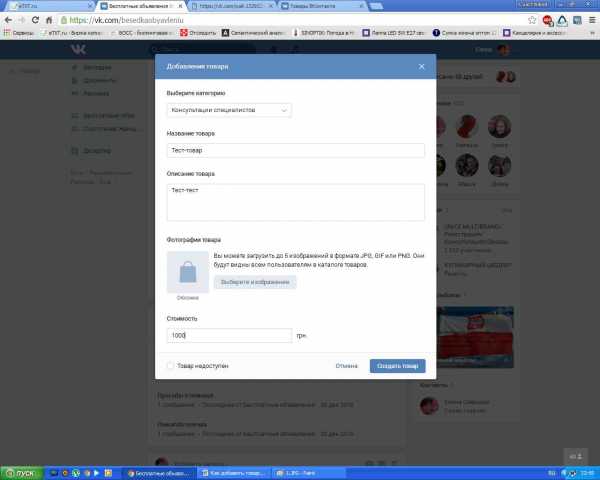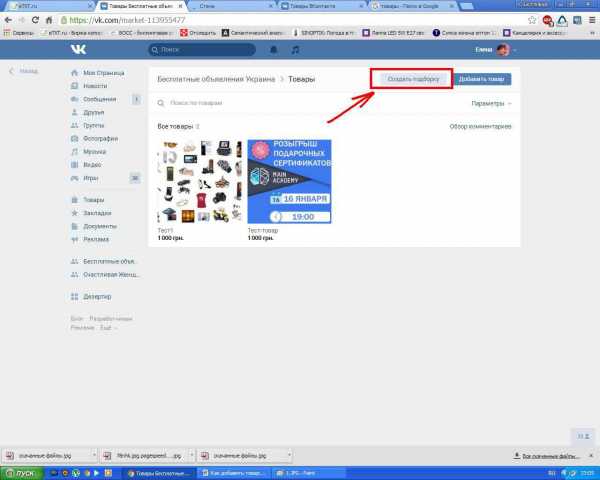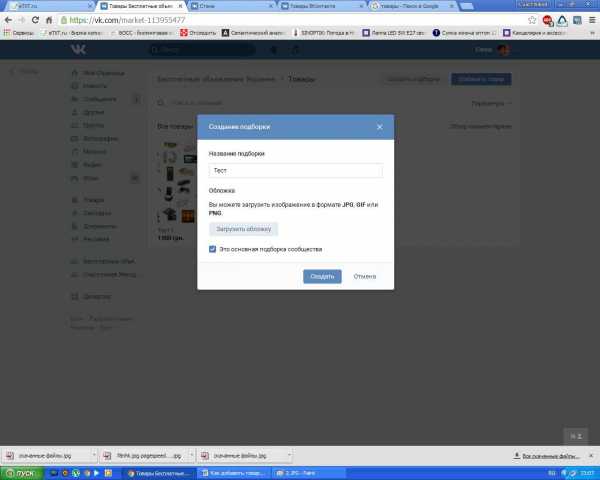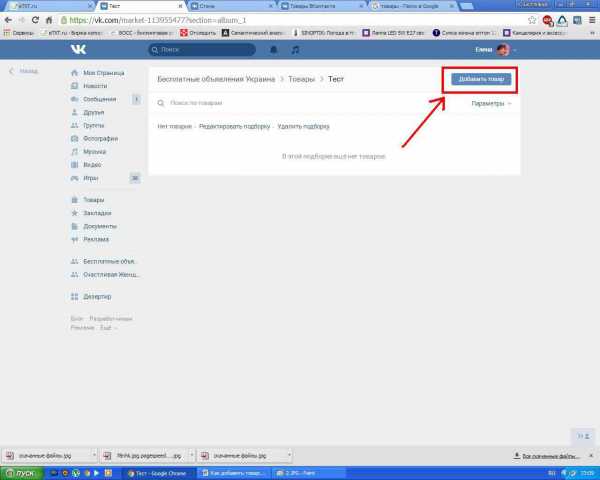Как сделать товары в группе вк – объясняем пошагово
Телефоны, одежду, косметику, духи, обувь – через социальные сети сегодня продают множество разных вещей. В основном это малогабаритные товары, которые удобно рассылать в разные города с помощью перевозчиков. Как добавить товары в группу в вк – частый вопрос, который волнует многих начинающих предпринимателей.
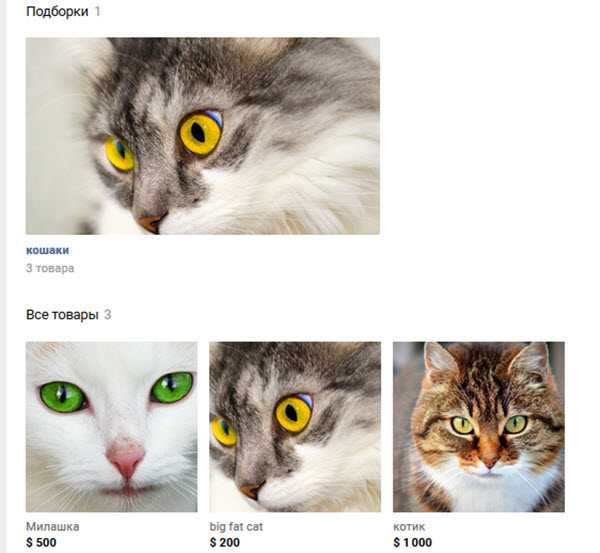
Еще совсем недавно розничными продажами занимались, добавляя товар в фотоальбомы страницы. С некоторых пор Вконтакте расширила свой функционал и прикрутила удобный сервис «Товары», который легко активируется в настройках любого паблика или группы. С добавлением этого пункта, сделать товары в группе вк стало намного удобнее.
Чтобы подключить сервис, заходим в свое сообщество. Если группы или паблика у вас еще нет, то сперва создаем его. Сразу под аватаркой нажимаем на кнопку с тремя точками и в раскрывающемся меню выбираем «Управление сообществом».
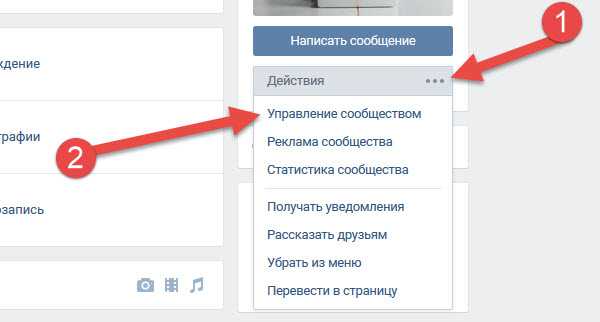
В разделе редактирования информации прокручиваем страницу в самый низ и находим поле «Товары». По умолчанию в нем стоит параметр «Отключены». Нас это не устраивает, а потому жмем на ссылку и выбираем «Включены».
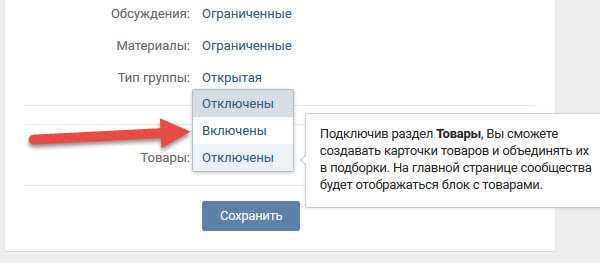
Прежде чем приступать непосредственно к выгрузке товаров в Вконтакте, необходимо сперва в появившемся поле заполнить требуемую информацию:
- Укажите регионы, в которые вы готовы доставлять свой товар.
- Выберите валюту магазина (евро, доллар, российский рубль, украинская гривна, казахстанский тенге).
- Укажите как с вами можно связаться – с помощью личного сообщения или смс через сообщество).
- При желании подключите возможность комментировать ваши товары.
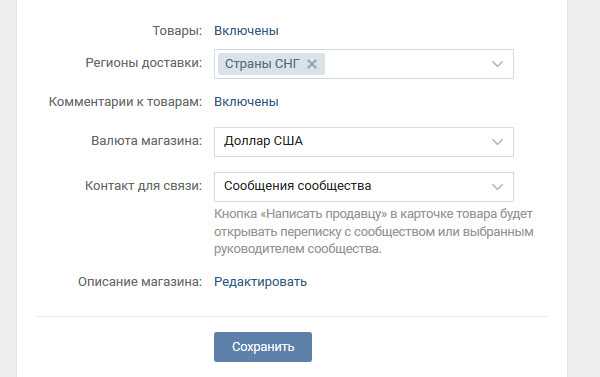
Чтобы успешно продавать товар в Вконтакте, необходимо грамотно подойти и к описанию вашего виртуального магазина. Четко, но красочно описываем, что продаем. Указываем способы оплаты, а также условия доставки.
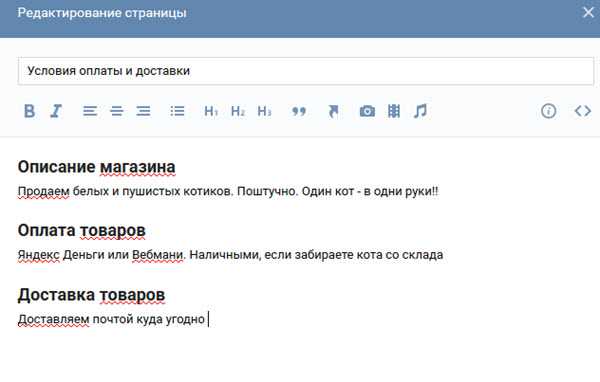
Сохранив все изменения и вернувшись на главную страницу сообщества, видим, что теперь здесь появилось поле «Добавить товар» сразу под основной информацией.
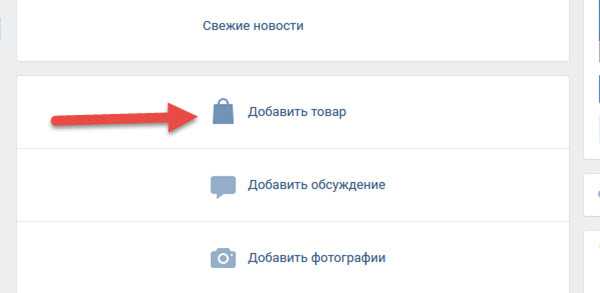
Далее приступаем непосредственно к добавлению товара на витрину. Жмем соответствующую кнопку и начинаем заполнять информацию об отдельном товаре:
- Указываем название, например – «белые породистые кошаки»;
- Вводим описание как можно подробнее – характеристики, размер, вес и т.д. «Откормленные пушистые коты, ленивые, но забавные»;
- Выбираем категорию – «животные»;
- Стоимость – обязательная составляющая, мы ведь не дарить собираемся наших котов, а продавать.
Осталось добавить фото, причем кроме основного, можно загрузить 4 дополнительных, и нажать кнопку «Создать товар». Фото желательно делать уникальные и стараться показать товар в разных ракурсах.
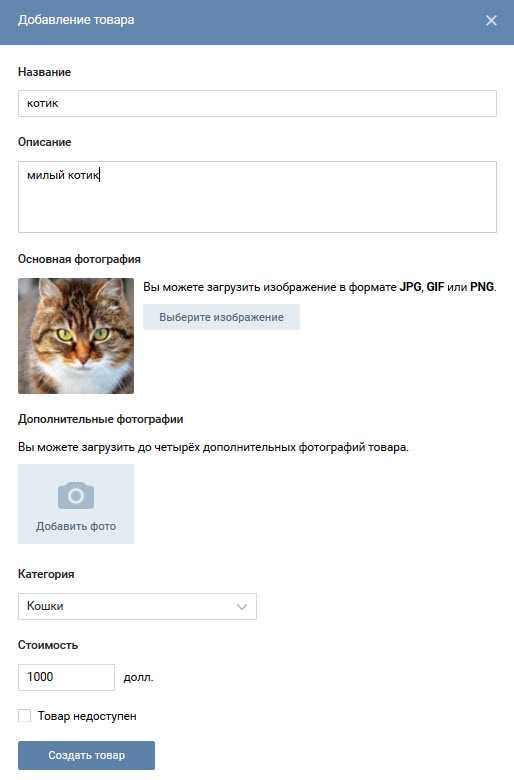
Далее можно продолжать добавлять другие товары либо создать подборку из уже загруженных позиций. Это позволяет сгруппировать наши предложения в соответствии с теми или иными параметрами и значительно облегчит потенциальным покупателям поиск нужной вещи, особенно если у вас представлен большой ассортимент. Причем один и тот же товар может входит в несколько разных подборок одновременно.
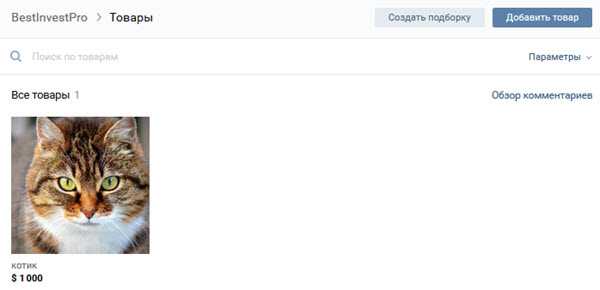
На главной странице группы выводится три товара. По умолчанию – это последние из добавленных. Однако можно и вручную вывести сюда нужные позиции. И помогут в этом подборки. Для этого создаем новую подборку, добавляем в нее три избранных товара и устанавливаем галочку в поле «Это основная подборка сообщества».
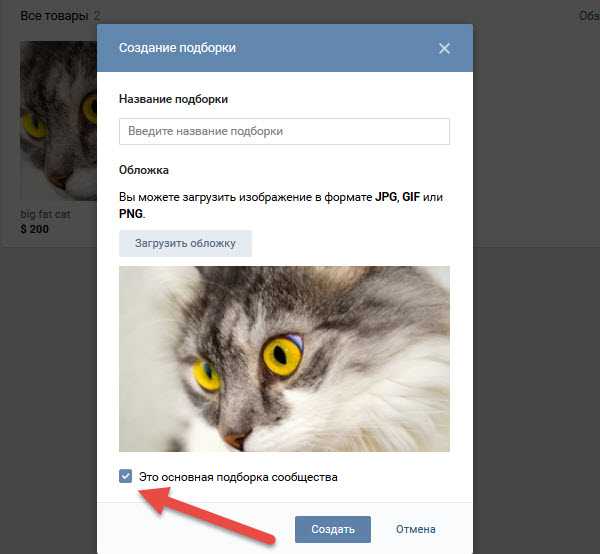
Как видим, следуя нехитрой инструкции, с вопросом как создать товары в группе вк справится даже школьник. Осталось найти покупателей и превратить их в довольных клиентов.
Save
Save
Save
Save
Save
Save
bestinvestpro.com
Как сделать товары в группе ВК с оплатой онлайн
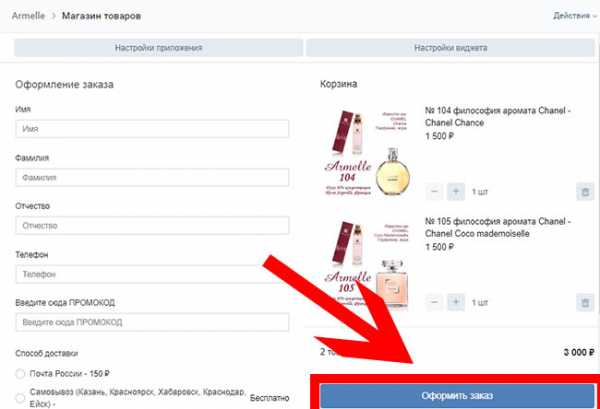
Итак, для того, чтобы сделать товары с оплатой через VK PAY, у Вас должна быть, собственно, группа ВКонтакте и кошелек на Яндекс. Не будем в этой статье описывать как это все сделать. Там все элементарно. Здесь я расскажу, как добавить виджет «Товары сообщества» на примере своей какой-нибудь группы.
Приступим.
Добавляем виджет «Товары сообщества»
Для этого нам нужно перейти в настройки нашей группы, как это указано на картинке ниже.

После чего выбрать Управление сообществом → Разделы
Во вкладке «Разделы» Вы увидите «Товары».
Установите флажок на «Включены» и у Вас раскроется меню. Выберете настройки, которые Вас интересуют и поставьте флажок на Приложение «Магазин»
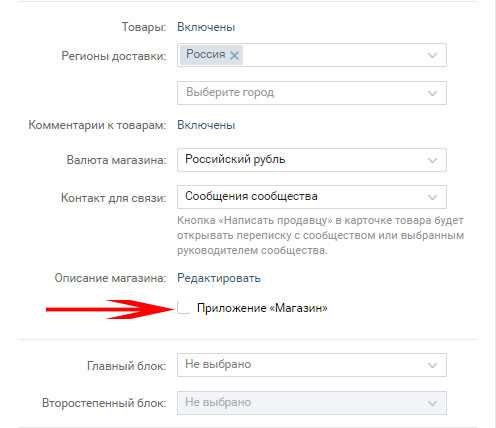
Нажмите Сохранить
Настройка приложения «Магазин» для ВКонтакте
Теперь настраиваем наше приложение, прием оплаты, товары и т.д.
Для этого возвращаемся на главную страницу и переходим в наше приложение.
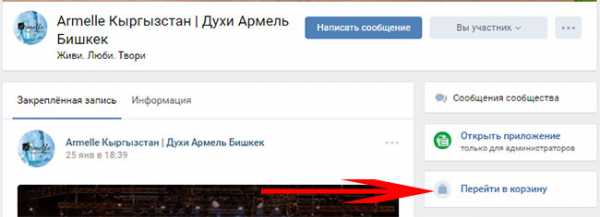
После того, как мы нажали на «Перейти в корзину», у нас откроется окно, где мы должны указать, куда будут поступать платежи от наших клиентов из магазина.
Выбираем администратора, в следующем окне соглашаемся с тем, что предлагает приложение и нажимаем Разрешить
После этого откроется окно, где нам просто показывается как будут выглядеть товары, формы заказов и т.д. Все это мы пропускаем и виджет предлагает нам создать свой первый товар.
Создать первый товар в приложении «магазин сообщества»
Я, например, занимаюсь кофе и буду создавать товар «Кофе»
Выберу категорию «Напитки», напишу название, описание и загружу фото товара (изображение должно быть не меньше 400 пикселей), а также добавлю цену.
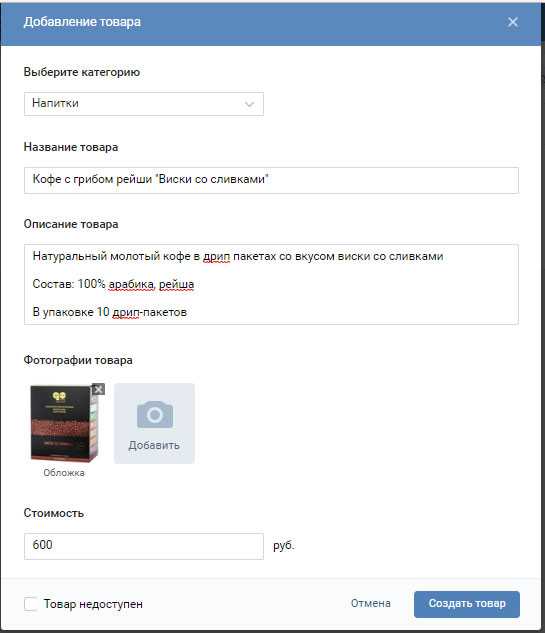
После этого нажимаем на «Создать товар»
Теперь Вы можете нажать на свой созданный товар, добавить его в корзину. И сверху у Вас появится возможность редактировать форму заказа и т.д. Нажмите на «Настройка приложения»
Вот, в принципе, и все, что нужно знать для создания своего магазина в группе ВКонтакте и для приема оплаты онлайн через VK PAY. Устанавливайте, пользуйтесь и зарабатывайте!
Узнайте также, как оформить свою личную страницу для бизнеса в интернете. Уверен, что для людей, которые продвигают в интернете свой собственный бренд, она будет очень полезна!
Пост прочитали 1 415
alekseynesterov.ru
оформляем витрину в группе » Pechenek.NET
Любой продавец хочет, что бы его товар продавался. Для улучшения продаж используют различные методы, одним из них являться продажа через социальные сети. А почему бы и нет, тем более если это бесплатно. В ВКонтакте можно создавать своё сообщество или группу, и с их помощью рекламировать свой товар, и там же договариваться о продаже. В данной статье речь пойдёт о том, как добавлять товары в группу ВК.
Хотите продвигать свой товар по средствам социальной сети ВКонтакте, то эта статья для вас, тут мы расскажем как настроить и создать свою витрину с товарами в ВК.
Содержание:
Включаем отображение товаров ВКонтакте
Добавляем товар в группу ВКонтакте
Редактируем товар в ВКонтакте
Создаём подборку (категорию) товаров в ВКонтакте
Удаляем товар из группы ВКонтакте
Включаем отображение товаров ВК.
И так, у нас уже есть группа в которой мы хотим разместить наши товары. Для начала нам необходимо их включить. Для этого заходим в группу, Нажимаем «Действия» ( кнопка в виде ), и выбираем «Управление сообществом».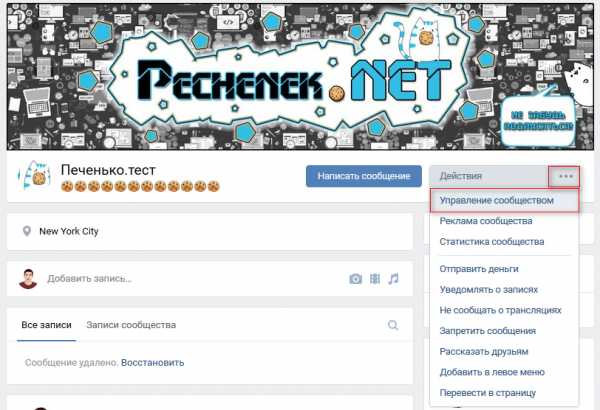
Далее нам необходимо перейти в «Разделы». В списке найти «Товары» и поменять значение на «Включены».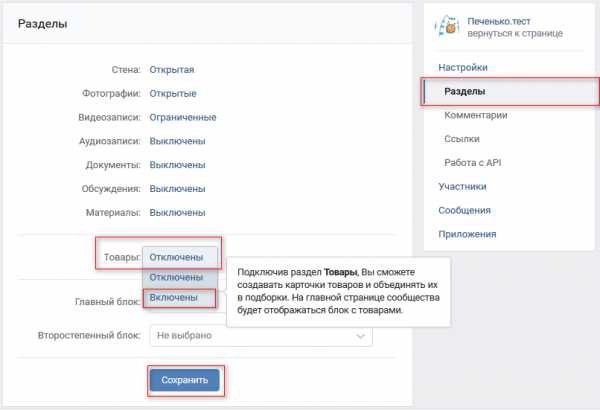
Так же после того как вы включите товары в ВК, появиться дополнительные настройки: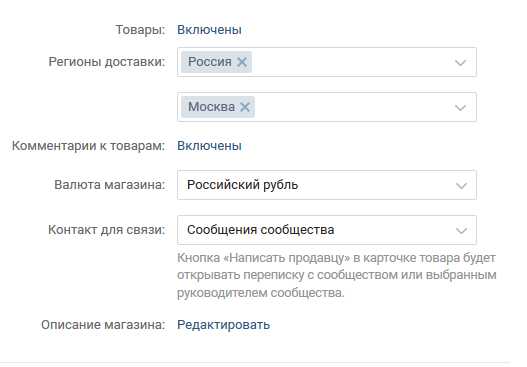
Тут вы можете настроить регионы доставки, комментарии к товарам, валюту магазина, контакты для связи и описание магазина.
Добавляем товар в группу ВК.
После того как мы включили товары, на главной странице группы у нас появиться пункт «Добавить товар».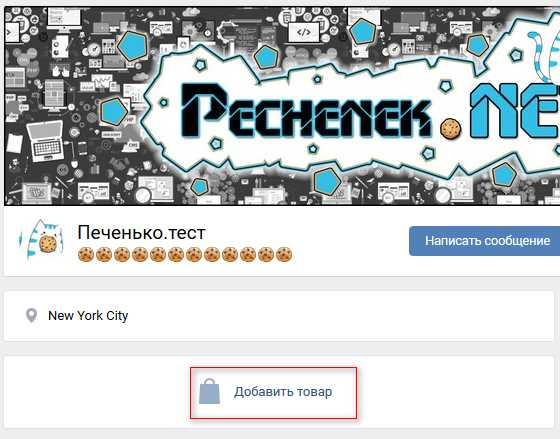
Нажимаем «Добавить товар». Нам предложат выбрать категории товара, название, описание, фотографии и стоимость. Тут всё вроде понятно.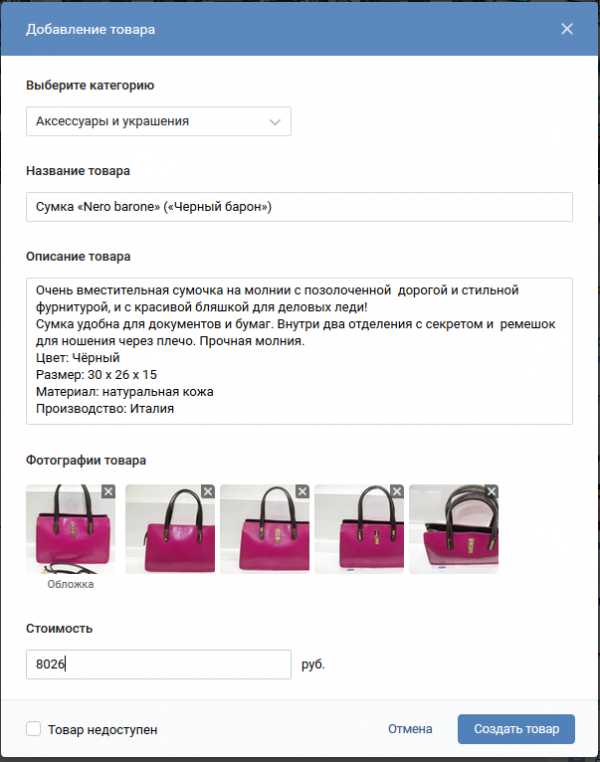
После того как мы нажмём «Создать товар», на главной странице группы ВК появиться наш товар, если мы на него нажмём, то увидим следующее: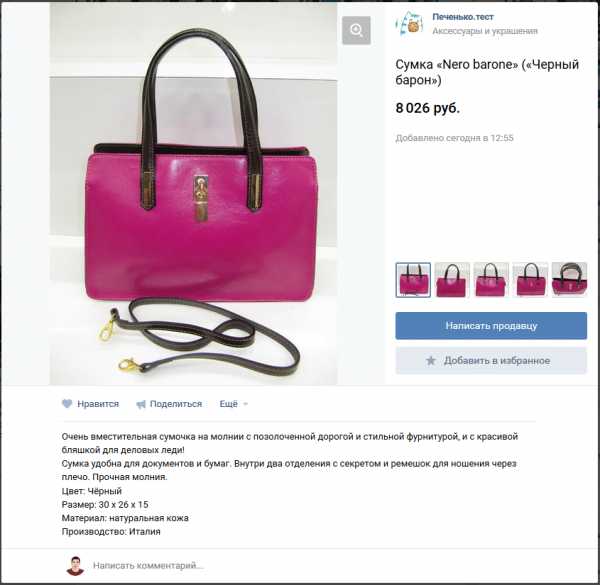
Для того чтобы добавить ещё товар, необходимо перейти на страницу товаров, кликнув на надпись «Товары».
Дальше нажимаем кнопку «Добавить товар»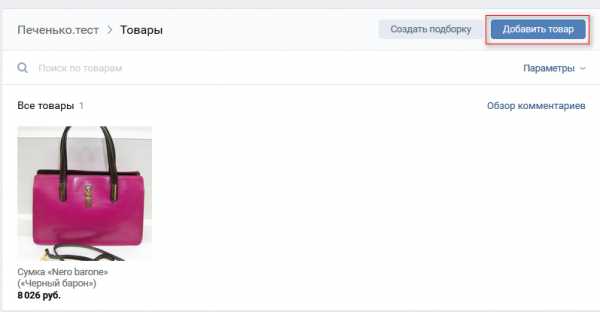
Дальше опять вносим нужную нам информацию о товаре и сохраняем.
Редактируем товар в ВК.
Тут всё достаточно просто. Наводим курсор на интересующий нас товар, появиться знак карандаша, нажимаем на него и вносим необходимые изменения.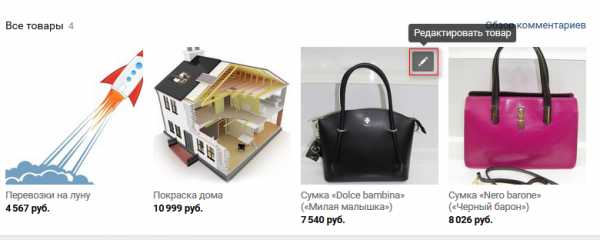
Создаём подборку (категорию) товаров в ВК.
Так же для отдельной группы товаров можно создавать отдельные категории. Это актуально когда у вас большой ассортимент различных товаров. Для этого опять переходим в товары и сверху выбираем «Создать подборку».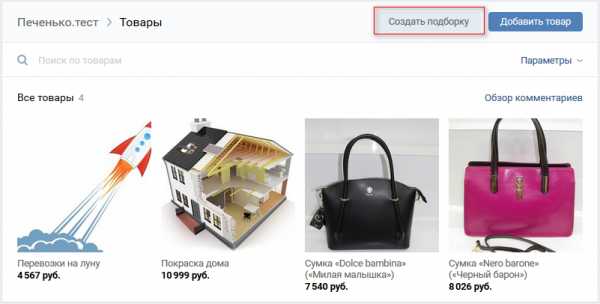
Далее вводим название подборки и выбираем обложку, нажимаем создать.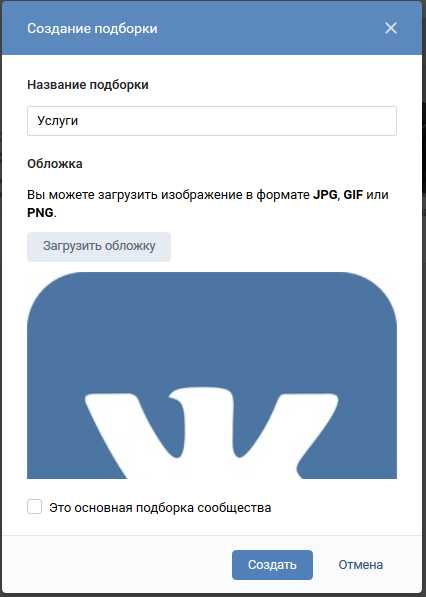
После создания подборки нам необходимо в нужных товарах проставить принадлежность к этой подборке. К примеру я создал подборку «Услуги». Если мы зайдём в редактирование товара или создадим новый, то у нас появиться пункт «Подборки», где мы выбираем нужную нам.
Если вы поставили галочку «Это основная подборка сообщества», то на главной странице группы будут выводиться товары из этой подборки.
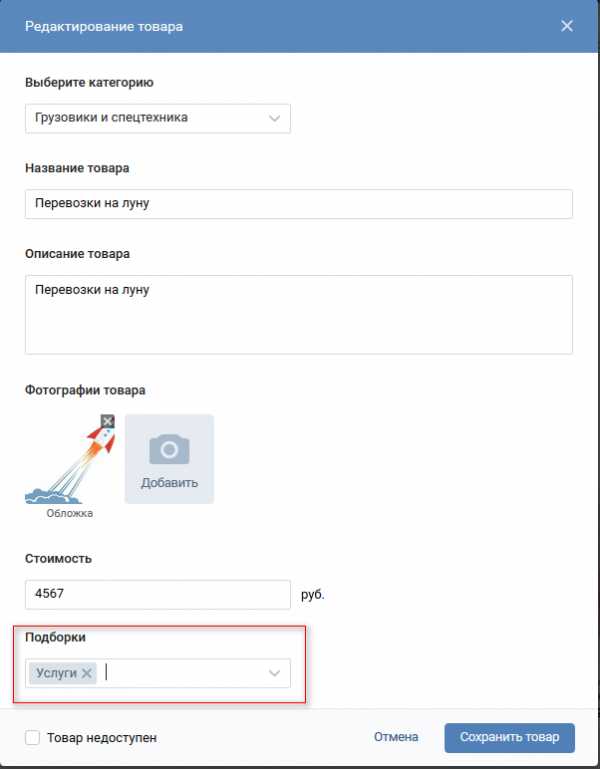
Теперь перейдя в подборку мы увидим наши товары.
Удаляем товар из группы ВК
Для того, что бы удалить ненужный товар, необходимо перейти в товар (не редактировать, а просто кликнуть по товару), выбрать пункт «Ещё» и нажать «Удалить».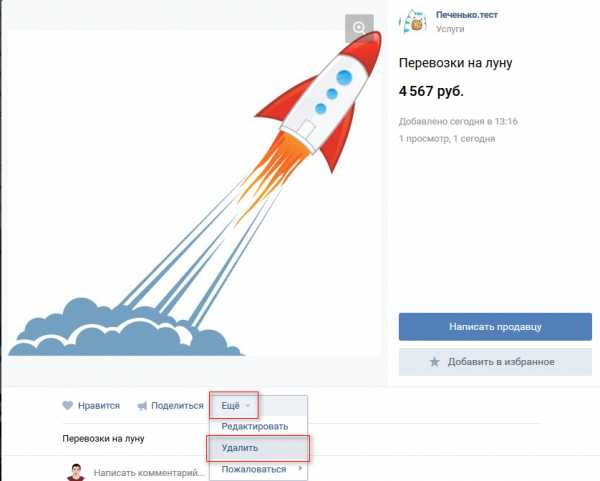
Если необходимо убрать все товары, то можно их просто отключить в настройках.
На этом пожалуй всё, надеюсь статья была вам полезной. Не забывайте пользоваться кнопками «Поделиться в соц. сетях», так же подписываться на наш Канал и группы в ВК, Twitter, Facebook.
Всем удачи и море печенек!
pechenek.net
Как добавить товары в группу Вконтакте
 Доброго времени суток дорогие читатели этого блога. Вы уже видите успешное будущее своей группы в соцсети? Это хорошо, если так. Прочная мысленная установка будет подстегивать к действиям и не даст остановиться на середине пути к намеченной цели. Что ж, тогда нужно начинать с малого. А именно, из этой статьи вы узнаете – как добавить товары в группу Вконтакте?
Доброго времени суток дорогие читатели этого блога. Вы уже видите успешное будущее своей группы в соцсети? Это хорошо, если так. Прочная мысленная установка будет подстегивать к действиям и не даст остановиться на середине пути к намеченной цели. Что ж, тогда нужно начинать с малого. А именно, из этой статьи вы узнаете – как добавить товары в группу Вконтакте?
Поэтапное создание первой позиции
Ничего сложного этот вопрос в себе не таит. Просто заходите с официального сайта в свою группу и следуете инструкции.
• Первым делом находите функцию «Управление», которая находится под иконкой сообщества.
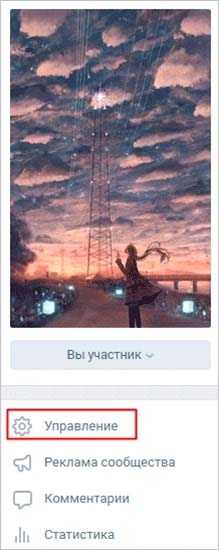
• В открывшемся списке выбираем пункт «Разделы».
• Обратив свой взгляд на середину страницы, вы найдете вкладку «Товары». Галочка по умолчанию там не стоит, что вам и нужно исправить.
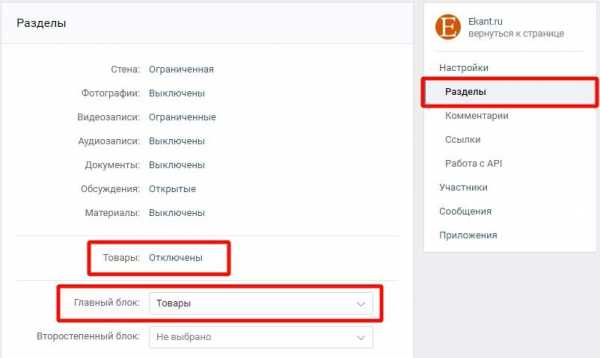
• После чего внизу откроются поля для заполнения, где можно выбрать регион доставки, город, валюту магазина. Там есть возможность включить или выключить комментарии к продукту, а также выбрать ответственного, кому будут направляться сообщения по заказам.
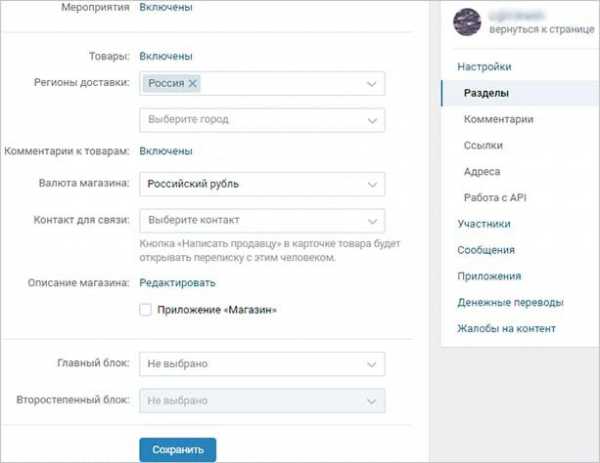
По началу, понятно, что со всем справляться будете и вы, но потом нанять управляющего будет вполне закономерным решением.
• Разбираемся с пунктом «Описание магазина». Напротив него нажимаем «Редактировать», и в открывшемся окне появится строка с надписью «Условия оплаты и доставки». Так будет называться ссылка, которая займет свое место под каждым продуктом в магазине.
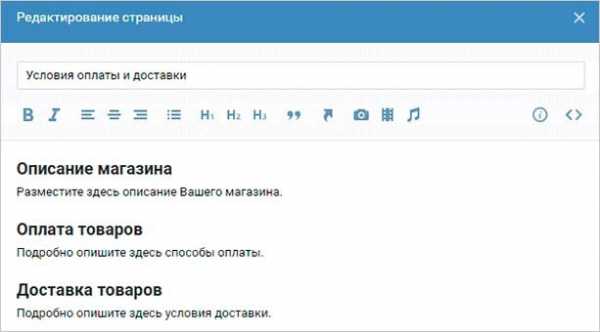
Само собой, вы можете сами решить, как лучше назвать ссылку, и какие сведения будут открываться при нажатии на нее. А для этого просто впишите все нужные данные в этом же окне ниже.
• Следующим шагом настраивается пункт «Приложение магазин», который помогает превратить продающее сообщество в полноценный магазин.
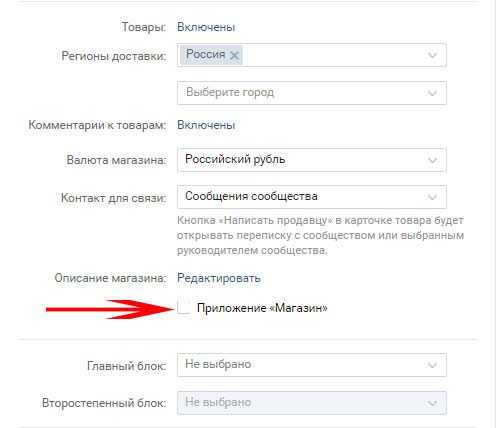
Покупатель сможет добавлять выбранные предметы или услуги в корзину и оформлять покупку через приложение.
Это стало возможным благодаря недавно появившейся платежной системе VK pay. Но стоит учитывать, что такая функция применима только по отношению к российскому рублю и на территории РФ.
• Осталось только выбрать в разделе ниже «Главный блок» позицию «Товары». Делается это просто для удобства, чтобы не приходилось листать в конец страницы в поисках данной опции.
Отлично, теперь появилась возможность пополнить витрину. Смело нажимаете на соответствующую иконку, красующуюся посреди экрана. И здесь вы видите ряд пустых строк для заполнения. Сначала выбираете нужную вам категорию из предложенного списка. Следующий пробел будет отражать название продукта.
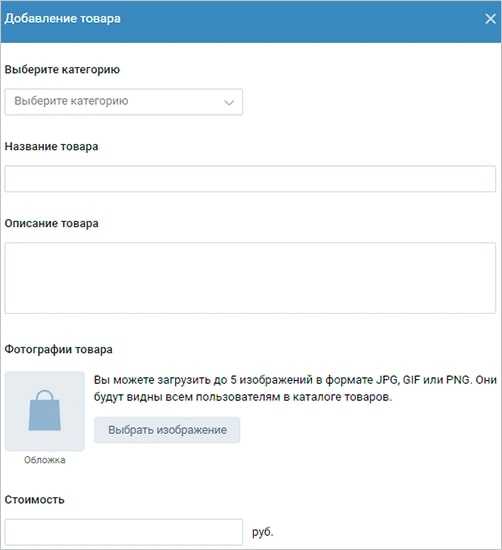
А после постарайтесь емко и кратко сделать соответствующее описание. И куда ж без фотографий? Вам будет доступно добавить для каждого продаваемого объекта до пяти изображений размером от 400 до 6000 пикселей по каждой из сторон. И в конце останется лишь указать цену.
В этом же поле внизу есть отметка «Товар недоступен». К ней вы сможете вернуться, когда по данной позиции нечего будет продавать.
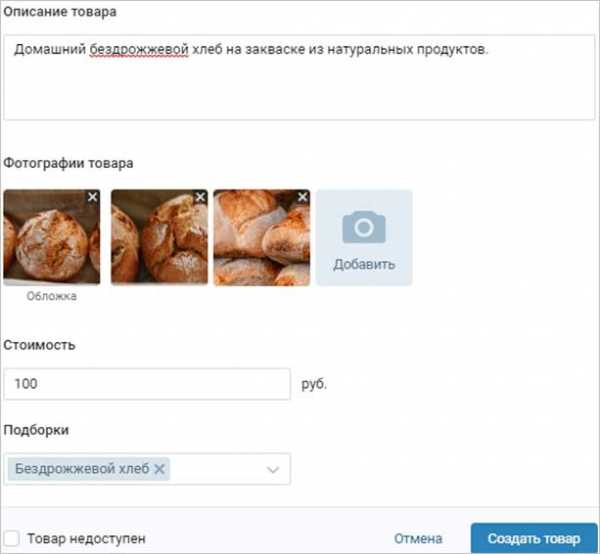
У некоторых дальновидных пользователей может возникнуть вопрос – а сколько товаров можно добавить в одно сообщество? Поискав информацию на главном сайте Вконтакте, я пришел к выводу, что конкретных ограничений нет, так как администрация не оставляла комментариев по этому поводу. Поэтому в вашем распоряжении условно неограниченная витрина.
Формирование подборок
После того, как в вашем сообществе появилась первая позиция, можно создавать разделы в группе вк. Таким образом есть возможность отсортировать продукты по необходимым критериям. Для этого кликаем по вкладке для создания новых товарных позиций и во всплывшем окне выбираем «Создать подборку».
Придумываете название, выбираете картинку — и готово. В самом низу слева вы могли заметить надпись с полем для галочки «Это основная подборка сообщества».
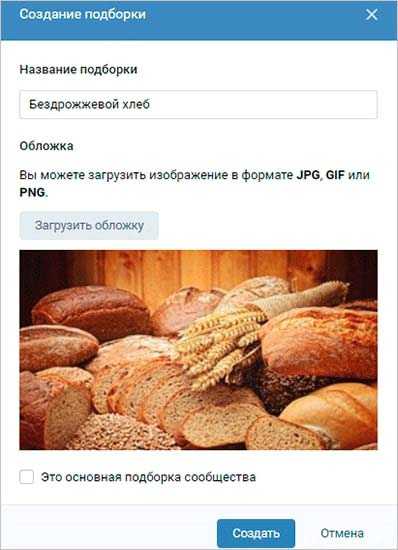
Что нам дает данная возможность? На стене сообщества может одновременно отображаться до трех таких сборников. И когда их станет достаточно много, вновь прибывшие будут вытеснять предшественников. Чтобы такого не происходило, вы сами можете отметить 3 важные подборки, чтобы они всегда занимали свое место на виду у всех потенциальных покупателей.
Как добавлять позиции через мобильное приложение?
На этот раздел не уйдет много времени по той причине, что пока разработчики не предоставляют такие возможности через телефон. Такой момент объясняет почему среди сообществ-магазинов до сих пор нередко встречается классический способ наполнения. То есть просто загружаются фотографии в альбомы, и внизу составляется описание с ценой для каждого продукта.
Реально ли продавать со своего аккаунта VK?
Если вопрос создания группы еще не решен, то вы должны знать, что свою личную страничку также можно использовать в коммерческих целях. Для этого зайдите в профиль и найдите слева внизу вкладку «Товары». Не нашли эту функцию?
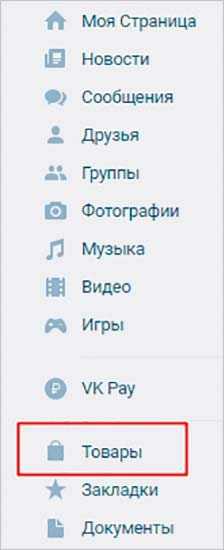
Ничего страшного, наведите курсор на любую другую вкладку выше, чтобы появилось колесико настройки. Нажимаете на него и ставите галочку напротив «Товары».
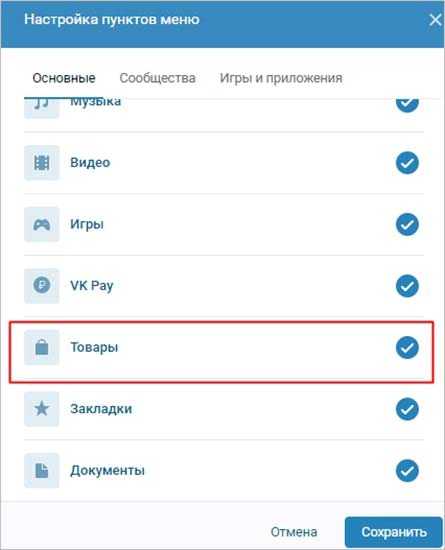
Теперь вам доступно формирование новых позиций по той же технологии, которую мы рассматривали выше. Только здесь есть небольшое дополнение. Внизу во время процедуры можно выбрать «Поделиться с друзьями». После, чего публикация и появится на вашей стене, и мелькнет в новостной ленте друзей.
Повышаем шансы на продажу
Теперь, когда у вас есть готовая витрина, было бы неплохо позаботиться и о клиентах. Насколько бы хорош не был продукт, о нем никто не узнает, если держать его в изоляции. Нужны новые люди. И ждать пока сообщество раскрутиться естественным образом, собирая по крупицам свою аудиторию – тоже вариант.
Но время – деньги, поэтому тем, кто хочет разумнее расходовать столь ценный ресурс, стоит позаботиться о дополнительной накрутке подписчиков. Например, площадка Soclike, занимающаяся комплексным продвижением проектов, что ускорит получение статуса «Успешный» для вашего бизнеса.

Конечно, большое число подписчиков еще не означает, что продажи будут высокими. Ведь тема маркетинга многогранна и динамична. Мне потребовалось бы написать целую книгу, а не статью, чтобы раскрыть основные аспекты, отвечающие за успех проекта.
Благо, я знаю человека, который уже постарался для вас. Стас Быков написал именно такую книгу под названием «Продвижение бизнеса во Вконтакте». Признаюсь, мне просто было приятно увидеть текстовую форму материала. Ведь сейчас можно заморочиться в меньшей степени, устроив обычный вебинар.
Если говорить вкратце о том, что вы найдете в обучении, то это можно выразить следующим вопросами. Какой первый шаг лучше сделать для продвижения своего бизнеса? Как сделать хорошую рекламу при малом бюджете? Как привлечь именно теплых клиентов, которые уже готовы покупать? И многое другое.
Просто не хочу превращать этот абзац в цепочку одних лишь риторических вопросов. В общем, если вы заинтересовались темой коммерциализации проекта в соцсети, то информация от Стаса однозначно будет полезной.
Теперь, я надеюсь, у вас не будет проблем с первыми шагами по превращению вашей группы в интернет-магазин. Что ж, желаю успехов на этом пути. Если информация вам понравилась, становитесь подписчиком блога и делитесь им с друзьями.
До скорой встречи в новых статьях.
Похожие статьи:
conicheva84.ru
Новая функция — товары Вконтакте на странице
В 2016 году среди основных пунктов главного меню появился раздел Товары. Рассмотрим подробнее, что он из себя представляет. Теперь вы можете со своей страницы продавать различные вещи, принадлежности, услуги, просто описав свой товар и указав его стоимость. Ваши объявления будут доступны в первую очередь вашим друзьям и всем тем, кто в поиске будет искать тот предмет, который вы собираетесь продать.
Как продавать товар через Вконтакте
Ищем в меню справа пункт Товары, если его нет включаем через Настройки.
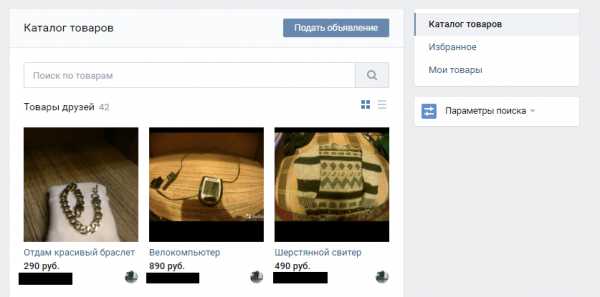
Сразу отображаются объявления ваших друзей, можно добавить продукт в избранное, чтобы купить позднее и разместить свои продукты с помощью кнопки Подать объявление. Список созданных товаров можно посмотреть во вкладке Мои товары.
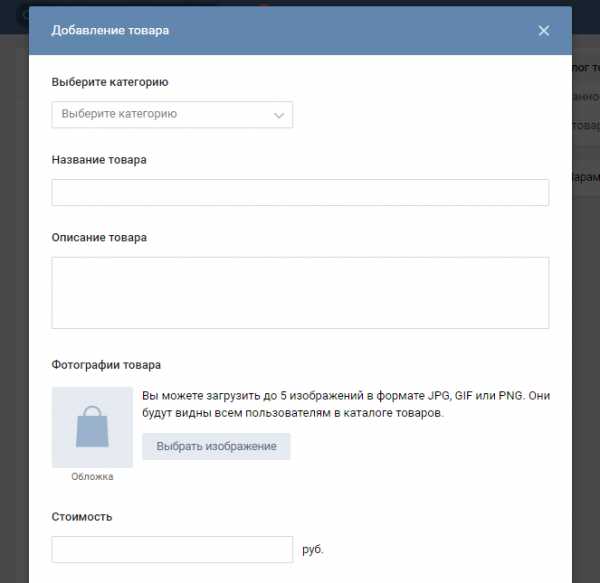
Для начала нужно выбрать категорию. Представлены огромное количество групп, разбитые к тому же на подгруппы. От гардероба до списка услуг, я уверен вы легко выберите нужный пункт. В названии товары желательно кратко и точно написать, что вы продаете, потому что поиск пользователями товаров осуществляется по названию. В описании добавьте краткую характеристику и подробности, связанные с данным продуктом или услугой. Обязательно прикрепите изображение, так как первый взгляд покупателя обычно падает на картинку, а потом уже на текст. Укажите стоимость вашего продукта, предварительно можете найти подобные товары, чтобы узнать примерную цену. И, как вариант, для более быстрой и успешной продажи можно сделать стоимость вашего продукта ниже, чем у конкурентов.
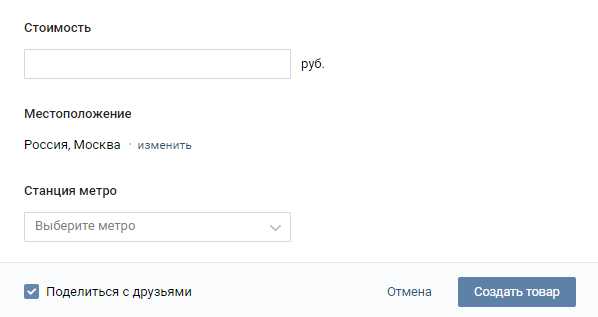
Укажите ваше местоположение, в крупных городах ваше место проживание можно сузить до станции метро. Осталось только нажать на Создать товар, галочку Поделиться с друзьями лучше оставить, так как ваш потенциальный покупатель может быть среди ваших друзей. Вот пример одного из товаров пользователей:
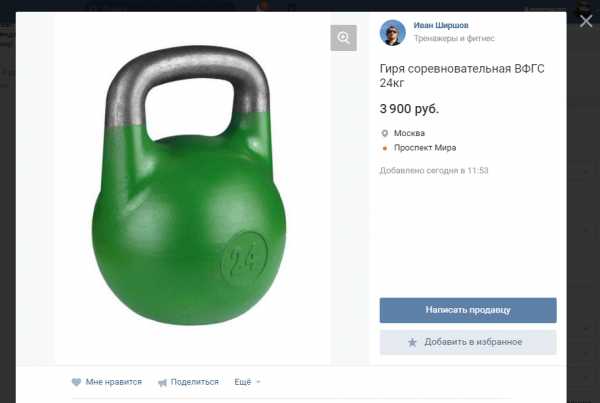
Для покупки можно связаться с продавцом через личные сообщения. Оплатить товар можно как Вконтакте с помощью денежных переводов, так и при личной встрече с продавцом — как договоритесь. Также хочу добавить, что в разделе Товары расположены продукты не только с личных страниц пользователей, но и сообществ. То есть теперь все товары расположены в одном месте, что довольно удобно. Ограничения на количество товаров есть, судя по API Вконтакте, но конкретной цифры нет, видимо с этим еще никто не сталкивался. Поэтому если вы достигли лимита, пишите в комментариях сколько товаров вы смогли загрузить Вконтакт.
searchlikes.ru
Как добавить товары в своей группе ВКонтакте?

Сервис товаров был добавлен в социальную сеть ВКонтакте сравнительно недавно, но уже за короткий промежуток времени стал очень востребованным и популярным. Нововведение пришлось по вкусам всем торговым сообществам, так как сделало простым и комфортным процесс розничной торговли.
Сегодня функцией добавления товаров пользуются тысячи сообществ из разных стран. Преимущество сервиса заключается в том, что он прост в использовании, доступен абсолютно всем, независимо от числа участников в группе, региональных особенностей или же тематики. Кроме этого, добавить товары в группе ВКонтакте можно абсолютно бесплатно. Как работает система, и каковы особенности ее использования рассмотрим ниже.
Как подключить сервис товаров?
Не во всех сообществах присутствует функция добавления товаров. Отсутствие кнопки, позволяющей создать товар, говорит лишь о том, что в настройках администратор пока еще не подключил эту услугу. Поэтому, первым шагом к использованию торгового сервиса является его подключение. Что нужно сделать, чтобы подключить в своем сообществе раздел товаров и использовать его? Для этого есть несколько последовательных действий, которые описаны ниже.
- Для начала необходимо стандартно пройти авторизацию, после чего войти в свою группу. В выпадающем списке меню действий необходимо найти пункт управления сообществом (первый в списке у администраторов), после чего открыть его.

- Следующий шаг – открытие вкладки, в которой настраивается отображение разделов. Она находится справа вверху.

- Напротив раздела товаров необходимо в выпадающем меню выбрать пункт «Включить».

- Теперь необходимо заполнить форму, указав все тонкости и нюансы, правила покупки. Важно максимально емко преподнести базовую информацию для покупателей, чтобы не возникало трудностей в будущем.

- Особое внимание следует уделить разделу «Описание магазина». В нем будет отображаться для клиентов базовая информация относительно условий покупки, сроков и способов доставки, возможностей и вариантов оплаты товаров, а также краткое, но емкое описание самого магазина. Предоставляя максимум информации в этом разделе можно избежать множества недоразумений и вопросов со стороны клиентов.

- После заполнения и сохранения введенных данных должно появиться подтверждение подключения раздела товаров.

Внимание! Если информация, указанная изначально в описании, становится неактуальной, ее всегда можно отредактировать, изменить, дополнить или удалить, войдя в этом же меню в управление разделами и нажав кнопку «Редактировать».
Как добавить товар в группу ВК?
Теперь, когда сервис товаров и продаж активирован в сообществе, самое время перейти к его заполнению и создать товары, которые будут доступны для участников. В процесс добавления товаров не должно возникнуть сложностей, но, чтобы все гарантировано прошло без проблем, рассмотрим пошагово технологию добавления предложений для продажи в группе.
- Итак, чтобы загрузить товары, начинать следует, войдя на страницу своего сообщества и кликнув на кнопку добавления.

- Следующий шаг – в открытом окне заполняется форма описания товара. Чем больше будет предоставлено о нем информации, тем больше шансов повысить эффективность торговли. Кроме этого, без добавления фотографии и детального описания система не пропустит сохранение товара.

Что касается оформления – фото для товара должно иметь размеры от 400 до 7000 точек. Фото других размеров система не пропустит.
Внимание! Созданный товар так же доступен для внесения изменений. Можно редактировать его описание, вносить изменения в стоимость, добавлять дополнительные фотографии для покупателей. Редактировать созданные товары можно во вкладке с ними, нажав на кнопку с нарисованным карандашом в правом верхнем углу.
Создание подборки товаров
Кроме добавления товаров на продажу в сообществе так же можно сортировать и группировать их, чтобы сделать свое предложение и ассортимент максимально удобным для просмотра покупателями. Создать подборку можно так же во вкладке с товарами. Вот как это выглядит пошагово.
- Во вкладке с товарами вверху есть кнопка для создания подборки – начинать необходимо с нее.

- Теперь необходимо назвать подборку, соответственно категории товаров, которые будут в нее добавлены, загрузить основную фотографию, которая будет отображаться у покупателей и подтвердить создание.

- В уже созданной подборке можно добавить или создать товар описанным выше способом, используя кнопку, которая расположена вверху справа.

Внимание! Добавлять и удалять товары из подборки можно вполне легко, используя раздел редактирования. Так же можно отдельно отмечать товары недоступными, если они временно исчезли из ассортимента, например, по причине отсутствия в наличии на складе.
Сколько товаров можно добавить?
Загрузить товары в торговое сообщество ВКонтакте можно в любом количестве – на это нет ограничений. Чем больше ассортимент, тем эффективнее продажи. Однако, важно учитывать, что на главной странице группы будут отображаться только три товара, которые были добавлены последними. Этот факт следует учитывать при составлении предложения – публиковать в последнюю очередь самые выгодные и актуальные предложения, которые привлекут внимание потенциальных покупателей, заинтересуют их к просмотру подборок.
Секреты успеха торговых групп
Сегодня торговлей ВКонтакте могут заниматься не только магазины и крупные торговые предприятия, но также сервис в полном объеме доступен и для физических лиц. Важно понимать, что секрет успеха торговых групп заключается в грамотном, комплексном подходе, причем не только к вопросам оформления, но и к маркетинговой стороне дела. Поэтому, дополнительное внедрение различных методик, увеличивающих приток покупателей, в совокупности с красивым оформлением, могут сделать магазин ВКонтакте прибыльным и успешным!
socialgid.ru
Инструкция как добавить товар в группу Вконтакте
Тем, кто еще не в курсе, Вконтакте создали удивительный сервис, подобие интернет магазинов. Теперь для владельцев розничного бизнеса и торговли стало очень удобно на базе своей группы, которая раньше просто служила для пиара и привлечения клиентов на сайт, продавать напрямую через социальную сеть. При этом добавить товар в группу Вконтакте и продавать свой товар можно абсолютно бесплатно.
Подобный функционал доступен для любой группы или сообщества без ограничений. Теперь не нужно обходится размещением своего товара в фотоальбомах, а характеристики в комментариях под фото.
Для того, чтоб появилась возможность в своей группе добавлять товар, необходимо пройти в раздел управления группой. В самом низу страницы выбрать «Включить» напротив «Товары».
После этого на главной странице сообщества, сразу ниже главного описания группы появится ссылка на добавление товара в группу.
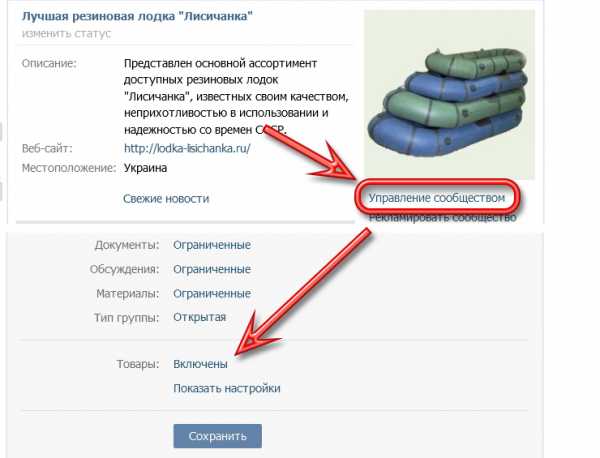
После добавления хотя бы одного товара ссылка «Добавить товар» пропадает и превращается в ссылку «Товар» на раздел всех товаров.
Чтоб добавить товар кликаем на ссылку «Добавить товар» справа вверху этого раздела. Появится одинаковая для всех товаров карточка, в которой необходимо будет добавить следующие данные:
- Название товара
- Подробное описание товара со всеми его характеристиками.
- Добавить основную фотографию товара, которая должна быть от 400 до 7000 px и иметь не сильно прямоугольные пропорции.
- Также можно добавить до 4 дополнительных фото этого товара.
- Категория товара – поможет быстрее его найти для других пользователей Вконтакте, которые станут вашими клиентами.
- Необходимо указать стоимость товара в определенной валюте в настройках группы.
- По умолчанию, без галочки товар будет доступен для поиска и обзора.
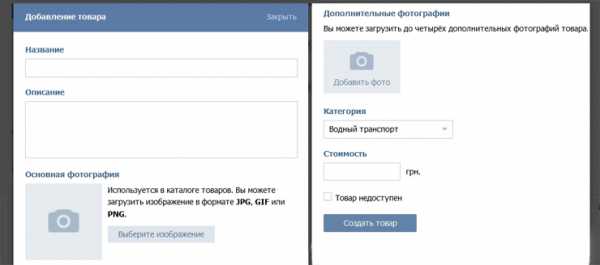
Как создать каталог товаров в группе Вконтакте
После создания и заполнения своей группы товарами возникает закономерный вопрос – как создать каталог товаров в группе Вконтакте. Ведь по умолчанию все товары отображаются в стандартном каталоге, который находится по адресу vk.com/market-123456789. Также, при добавлении товара была присвоена ему категория, с помощью которой товар сможет отображаться в общем каталоге всей социальной сети. Хотя, пока это еще не реализовано, но в будущем Вконтакте. Видимо, планирует создать глобальный интернет-магазин по типу Яндекс-маркета.
Итак, все товары, добавленные Вами, будут находится в общем каталоге, но, если требуется рассортировать товары по своим категориям, тогда нужно создать соответствующие подборки.
На странице товаров, будет вкладка «Подборки», где вы сможете создать подборки – то есть свои категории. Создание подборки заключается в присвоении ей названия и фотообложки. Размер обложки подборки должен быть не меньше 1280 на 720 px.
После создания нескольких категорий новый каталог будет выглядеть примерно так.

Наполнять каталог товарами по разным подборкам можно несколькими способами.
- Сначала создать подборку на требуемую тему, а при создании товара выбрать тему нужную подборку.
- На странице существующей подборки есть ссылка на создание нового товара, который будет принадлежать к этой категории.
- К ранее созданным товарам, можно при редактировании добавить существующую подборку.
Помните, что один товар может находится только в одной категории, для формирования простых каталогов этого вполне хватает. Также товары можно перемещать из категории в категорию через форму редактирования товара.
Сколько товаров можно добавить в группу Вконтакте
Сколько товаров можно добавить в группу? На этот вопрос нет однозначного ответа, так как Вконтакте не сообщает об ограничениях, значит количество ограничивается подобно числу записей и новостей в группе.
После создания и формирования каталога Вы сможете легко делиться ссылками на конкретный товар со своими подписчиками группы или о нем рассказать друзьям. Для этого необходимо просто вставить ссылку на товар в сообщение, и ссылка превратится в стильную карточку товара.
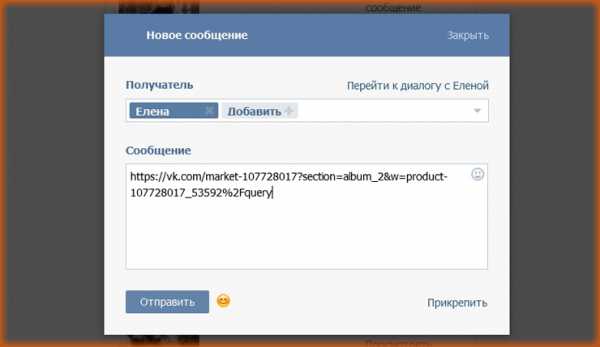
Если по каким-то причинам вам временно остановить продажу, вы сможете в управлении группой отключить возможность добавления товаров. При этом товары станут не доступны, но не удалятся. При новом включении все вернется, ка было.
Также каталог товаров можно организовать с помощью вики разметки Вконтакте, как научиться обращаться с Вики разметкой читайте в статье по ссылке.
socprka.ru